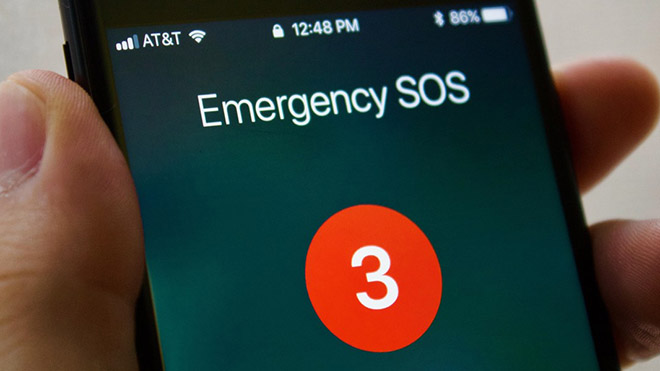Làm chủ tính năng Emergency SOS trong iOS 11
| Rò rỉ mã nguồn iOS cho thấy chi tiết nút Home mới của iPhone 8 | |
| Tính năng kéo và thả trên iOS 11 dùng thế nào? |
|
|
Như là biện pháp hỗ trợ người dùng trong các tai họa, Apple trang bị cho iPhone sử dụng iOS 11 tính năng Emergency SOS. Emergency SOS cho phép bạn dễ dàng gọi các dịch vụ khẩn cấp hoặc thông báo kèm vị trí đến các địa chỉ liên hệ gần gũi. Sau khi kích hoạt Emergency SOS, iPhone sẽ phát một âm thanh cảnh báo, giúp bạn dễ dàng hơn trong việc yêu cầu sự trợ giúp.
Gọi nhanh Emergency SOS
Trong trường hợp khẩn cấp, bạn có thể gọi nhanh Emergency SOS bằng cách nhấn nút Power trên iPhone 3 hoặc 5 lần liên tục theo mặc định.
Ngừng Emergency SOS
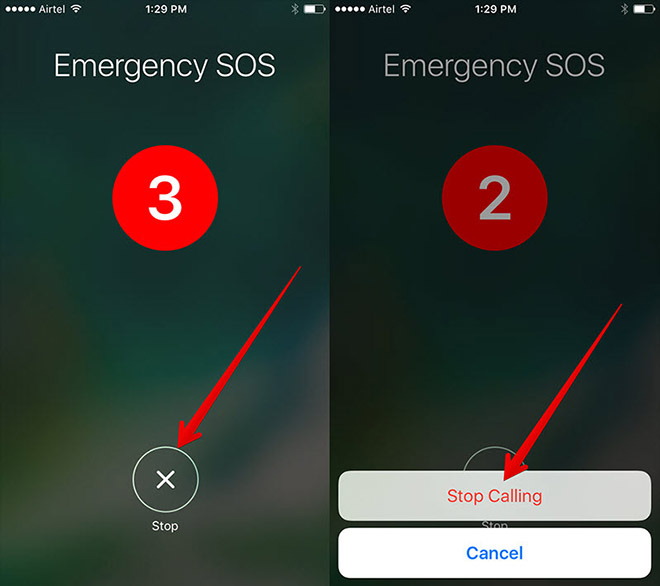 |
Giả sử vô tình nhấp vào nút nguồn của iPhone 3 hoặc 5 lần liên tục và Emergency SOS đã được kích hoạt, bạn có thể ngừng yêu cầu cuộc gọi khẩn cấp bằng cách thực hiện các thao tác sau.
- Nhấn vào nút Stop (X) ở phía giữa phần dưới của màn hình hiển thị.
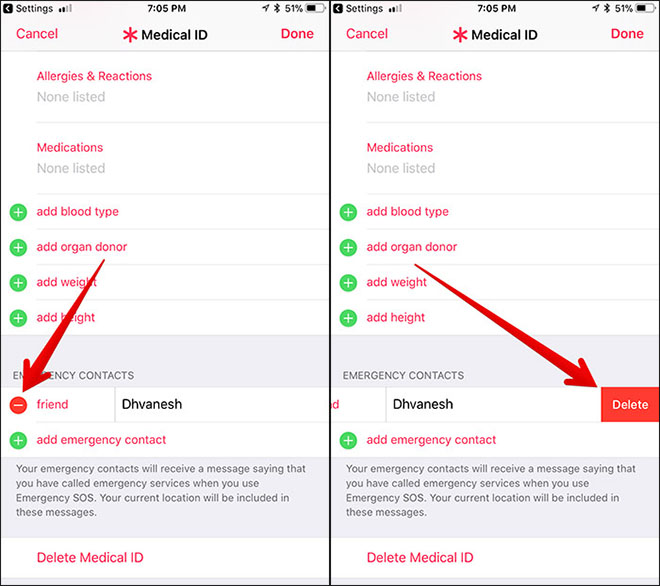 |
- Chạm vào Stop Calling ở phía dưới để xác nhận và ngăn không cho iPhone thực hiện cuộc gọi khẩn cấp.
Thêm địa chỉ liên hệ vào Emergency SOS
- Trên iPhone, bạn hãy vào Settings > Emergency SOS.
- Nhấn vào Set up Emergency Contacts in Health.
- Tiếp theo, ứng dụng Health sẽ mở ra, bạn sẽ thấy trang Medical ID, chạm vào Create Medical ID.
- Bây giờ bạn có thể thêm/chỉnh sửa thông tin có liên quan đến Medical ID của mình. Ví dụ, bạn có thể thêm ngày sinh, trạng thay sức khỏe, ghi chú sức khỏe hay thêm ảnh đại diện. Bạn cần di chuyển xuống dưới Emergency Contacts và nhấp vào add emergency contact.
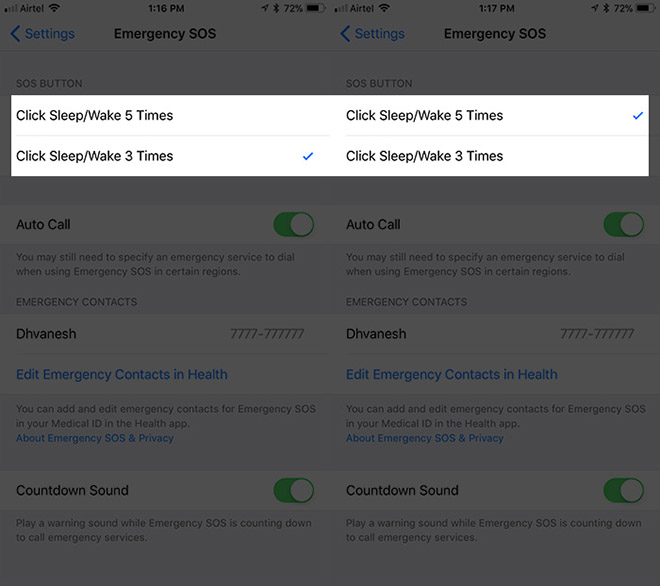 |
- Tiếp theo, danh sách liên hệ sẽ mở ra, bạn hãy chọn liên hệ mà mình muốn thêm vào danh sách liên lạc khẩn cấp. Khi chọn liên hệ, trang Relationship sẽ mở ra để bạn chọn mối quan hệ có liên quan.
- Cuối cùng nhấn vào nút Done ở góc trên bên phải để tiến hành xác nhận.
Nếu bạn muốn thêm nhiều liên hệ, bạn có thể làm theo các bước tương tự.
Tránh Emergency SOS bị kích hoạt vô tình
- Mở ứng dụng Settings > Emergency SOS.
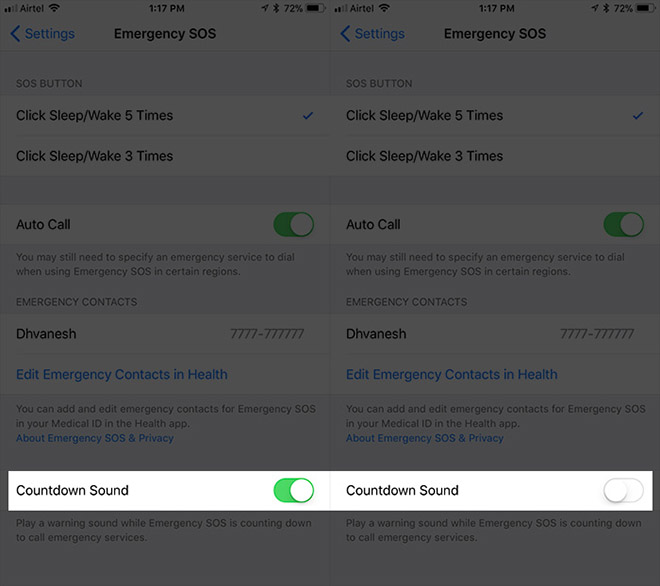 |
- Bây giờ bạn có hai lựa chọn dưới phần SOS Button, gồm Click Sleep/Wake 5 Times và Click Sleep/Wake 3 Times, lúc này chọn 5 lần.
Tắt âm thanh đếm ngược trên iPhone
Khi Emergency SOS được kích hoạt, iPhone sẽ phát âm thanh cảnh báo khi Emergency SOS đếm ngược dịch vụ khẩn cấp. Tuy nhiên, nếu bạn không thích điều này thì có thể tắt đi như sau.
- Mở Settings > Emergency SOS.
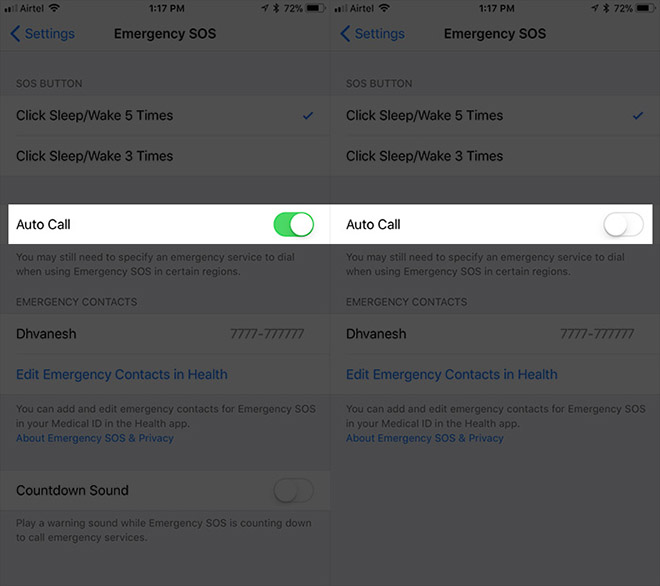 |
- Bây giờ cuộn xuống và chuyển công tắc Countdown Sound sang trạng thái Off.
Tắt Emergency SOS
Trong trường hợp bạn muốn tắt Emergency SOS tạm thời hoặc đơn giản là không muốn thao tác nhầm lẫn trong quá trình sử dụng iPhone thì có thể vào Settings > Emergency SOS. Tại đây chuyển Auto Call sang trạng thái Off.
Theo Kiến Tường/danviet.vn
Đường dẫn bài viết: https://laodongthudo.vn/lam-chu-tinh-nang-emergency-sos-trong-ios-11-58162.html
In bài viết© 2021 Ghi rõ nguồn "laodongthudo.vn" khi phát hành lại thông tin từ website này